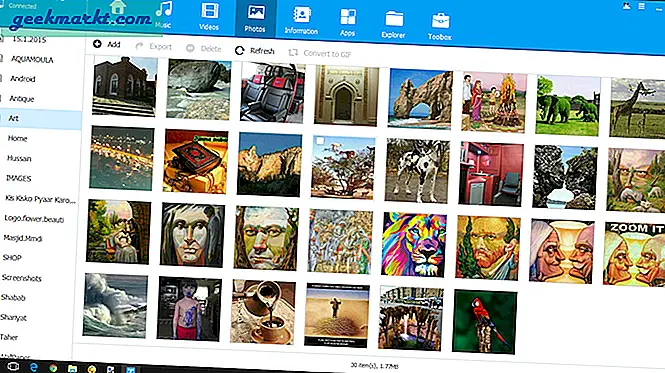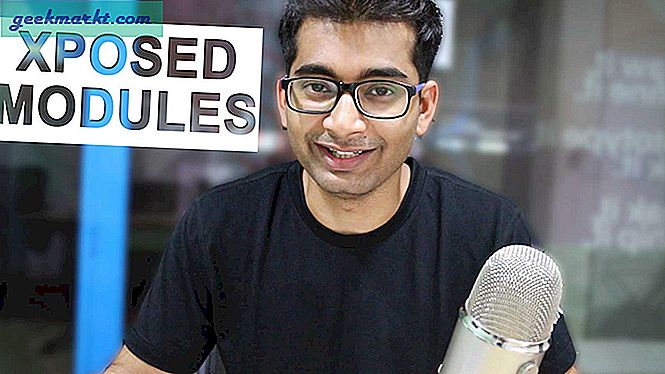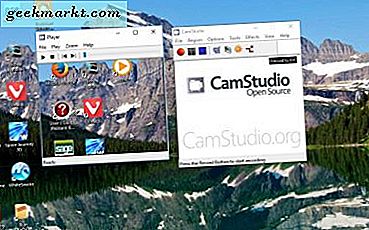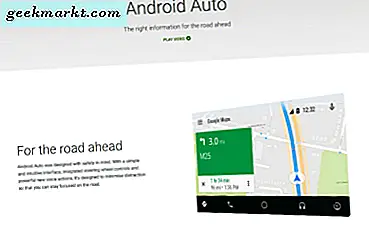
Vroeger had je voor het aansluiten van een telefoon op je autoradio een WiFi-adapter, een snoer met een jackplug nodig of Bluetooth. U zou dan moeten navigeren op uw telefoon, muziek selecteren of wat dan ook en deze op dezelfde manier afspelen als wanneer u de telefoon vasthoudt. Met de komst van Android Auto verandert alles. Het is nu gemakkelijker dan ooit om je telefoon te gebruiken om de nummers te leveren voor je roadtrip of om dagelijks te pendelen. U kunt Android Auto als volgt verbinden met uw autoradio.
Net als Apple CarPlay is Android Auto ontworpen om je telefoon met je auto te verbinden. Nieuwere auto's kunnen rechtstreeks verbinding maken met Android Auto, terwijl oudere auto's kunnen worden verbonden met een Bluetooth-dongle als deze deze niet heeft. Zeer nieuwe auto's kunnen Android Auto-compatibele infotainmentsystemen hebben die Android Auto rechtstreeks op de Android-kaart kunnen weergeven. touch screen.
Als je auto een 3, 5 mm jack-aansluiting heeft, kun je een Bluetooth-dongle kopen voor minder dan $ 20 bij eBay of Amazon waarmee je snel aan de slag kunt. Als het een USB-verbinding heeft, kunt u dat ook gebruiken.
Je zal nodig hebben:
- Een Android-telefoon of -tablet waarop een recente versie van het besturingssysteem is geïnstalleerd. Het minimum is Android Lollipop.
- De Android Auto-app.
- Een Bluetooth-compatibele auto, Bluetooth-dongle of USB-kabel.
- Een telefoonhouder van een soort om je telefoon bereikbaar te houden tijdens het rijden.
- Een uur van je tijd.
Als u een Bluetooth-dongle moet kopen, zijn er twee soorten. Degenen die op batterijen werken en degenen die de auto lichter gebruiken om hem van stroom te voorzien. Ik raad aan de laatste te halen, want je wilt niet dat de batterijen halverwege een roadtrip leeg raken.
Als u geen 3, 5 mm-audioaansluiting in uw auto hebt, hebt u in plaats daarvan een FM-zender nodig. Ze maken verbinding met de audio-aansluiting van je telefoon en zetten het signaal om naar FM. U kunt vervolgens uw autoradio afstemmen op het kanaal om het signaal te ontvangen. Als u een USB-poort in uw auto hebt, kunt u de micro USB-naar-USB-kabel van uw telefoon gebruiken om deze aan te sluiten.
Mijn auto heeft Bluetooth dus ik gebruikte dat om alles aan te sluiten om deze tutorial te bouwen. Het heeft geen Android Auto-compatibele head-unit, dus de app blijft op mijn telefoon staan. Dat is wat ik hier zal beschrijven. Als u een dongle nodig hebt, past u dat gedeelte van de zelfstudie aan.

Verbind Android Auto met uw autoradio
Eerst moet je je telefoon en je auto koppelen. Meestal houdt dit in dat Bluetooth op beide wordt ingeschakeld en dat ze worden ingesteld om te ontdekken. In Android Oreo hoef je alleen maar naar Instellingen te gaan en Bluetooth in te schakelen. Het detecteert automatisch apparaten in de buurt. Als Bluetooth ook in uw auto is ingeschakeld, moeten de twee elkaar vinden en koppelen. Dit kan even duren, dus wees geduldig.
Ik doe dit eerst omdat mijn auto een beetje temperamentvol is als het gaat om het verbinden en koppelen van Bluetooth-apparaten.
Nu dat is gebeurd, moeten we Android Auto downloaden en installeren.
- Open Android Auto op uw telefoon.
- Selecteer Instellingen en Automatisch starten.
- Schakel Autolaunch in naar aan.
- Selecteer Bluetooth van uw auto en verbind de twee apparaten.
Nu wordt Android Auto automatisch gestart als de Bluetooth van je telefoon is ingeschakeld en je auto wordt gedetecteerd. Het verschijnt op je telefoonscherm en je kunt het selecteren om je telefoon over te nemen.

Android Auto gebruiken
Android Auto schakelt uw telefoon over naar de infotainmentmodus en stelt u in staat om muziek af te spelen, toegang te krijgen tot Google Maps en een aantal andere apps. De gebruikersinterface van Android is vereenvoudigd en de meeste van je telefoon-apps worden naar de achtergrond verzonden om afleiding te minimaliseren en het gebruik van Android Auto eenvoudiger te maken.
Een goed ding dat Android Auto met zich meebrengt, is de mogelijkheid om spraakopdrachten te gebruiken. Hoewel je ze misschien niet in telefoonmodus gebruikt, komen ze echt tot hun recht in de auto. U kunt het microfoonpictogram op uw telefoon selecteren of gewoon 'Hallo Google' zeggen. U kunt dan muziek afspelen, een contactpersoon bellen, een SMS-bericht opstellen, kaarten gebruiken of een app gebruiken.
Google Assistant is geïntegreerd in alle aspecten van Android Auto en kan helpen bij het uitvoeren van de meeste functies. U kunt dichtbij tankstations vragen en Maps zal ze uitzoeken. Je kunt het vragen om muziek af te spelen van je standaardspeler en het zal dit doen. U kunt hem zelfs koppelen aan uw slimme huis om de oven in te schakelen terwijl u onderweg bent naar huis.
Als u liever het touchscreen van uw telefoon gebruikt, kunt u dit doen. In Android Auto ziet u een grijs vak met drie pictogrammen rechts of onder aan het scherm. Het hoofdtelefoonpictogram bepaalt de muziek en schakelt je standaardmuziekspeler in. Met het telefoonpictogram kunt u handsfree bellen of deze beantwoorden. Het pijlpictogram geeft toegang tot Google Maps voor een routebeschrijving.
Als u Android Auto-apps van derden toevoegt, zijn deze toegankelijk via het pictogram met de witte cirkel onder het grijze vak. De functies verschillen duidelijk tussen apps en er zijn er nu honderden beschikbaar met meer onderweg.